Supra stv-lc42st960ul00: НАСТРОЙКИ ОБЩЕГО ДОСТУПА
НАСТРОЙКИ ОБЩЕГО ДОСТУПА: Supra stv-lc42st960ul00
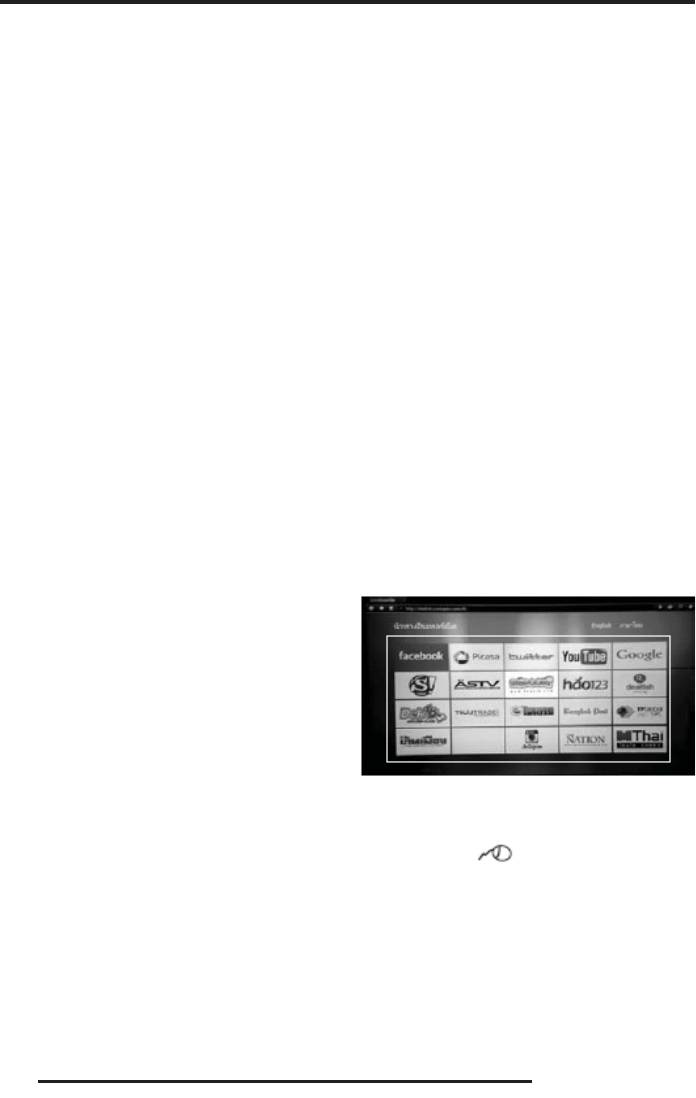
НАСТРОЙКИ ОБЩЕГО ДОСТУПА
томатически устанавливают адрес IP, маску
При смене поставщика услуг вам также потребует-
подсети, шлюз и DNS, которые нужны для до-
ся изменить все настройки сети телевизора, что не
ступа телевизора к сети. Таким образом, вам не
окажет влияние на его работу.
потребуется вручную вводить эти данные.
В) SkyShare (по умолчанию включено)
Static IP – Статический IP. Некоторым сетям тре-
Выделите данный параметр и нажмите кнопку ОК,
буются статические IP. Если вы пользуетесь та-
и на экране отобразится название телевизора, на-
кой сетью, то вам потребуется вручную устано-
пример «Android_7a2b».
вить адрес IP, маску подсети, шлюз и DNS, чтобы
Запустите функцию Miracast на мобильном телефо-
телевизор получил доступ в Интернет. Данная
не и выберите на нем название телевизора
информация должна предоставляться провай-
«Android_7a2b». В открывшемся диалоговом окне
дером Интернет-услуг.
выберите «Accept» («Принять»), чтобы включить
После того, как соединение будет установлено,
функцию AllShare. Тогда файлы, сохраненные на
в правой части экрана появится строка состоя-
мобильном телефоне, можно будет воспроизво-
ния, где будет отображаться адрес IP, статус со-
дить на телевизоре.
единения и др.
3. Информация о системе (System Info)
Б) WiFi
Выделите данный параметр и нажмите кнопку
Выделите данный параметр и нажмите кнопку
ОК, чтобы посмотреть подробную информацию о
ОК, чтобы перейти в дополнительное меню.
системе (центральный процессор, графический
Scan – Поиск. Выделите данный параметр и на-
процессор, операционная система, состояние па-
жмите кнопку ОК, чтобы начать поиск устройств
мяти, разрешение, версия программы и др.).
WiFi. Телевизор обнаружит устройства WiFi,
расположенные на необходимом расстоянии от
БРАУЗЕР
USB-адаптера WiFi. Кнопками навигации выбе-
рите нужное устройство и нажмите кнопку ОК
В главном меню телевизора кнопками навигации
для подтверждения. Если пароль для подклю-
выделите Browser (Браузер) и нажмите кнопку ОК,
чения не требуется, будет установлено соедине-
чтобы открыть браузер.
ние. Если установлена защита, необходимо
ввести пароль.
Auto IP – Автоматический IP. Если беспроводной
маршрутизатор поддерживает режим автома-
тического IP, кнопками навигации выберите
адрес. Когда в статусной строке справа отобра-
зится адрес IP, это значит, что телевизор был
подключен к сети.
Static IP – Статический IP. Установите адрес IP,
маску подсети, шлюз и DNS, чтобы телевизор
На экране отобразится список интернет-сайтов.
получил доступ в Интернет. Данная информа-
Подключение мыши
ция должна предоставляться провайдером Ин-
тернет-услуг.
Нажмите кнопку на пульте ДУ, чтобы вклю-
ПРИМЕЧАНИЯ:
чить беспроводную мышь. Убедитесь, что соедине-
ние между телевизором и беспроводной мышью
Карты беспроводной локальной связи WLAN
установлено. После этого вы можете использовать
могут иметь недостаточно хорошую совме-
стимость с телевизором, кроме того, на та-
мышь так же, как вы используете мышь при работе
кое соединение оказывают влияние факторы
с компьютером.
окружающей среды. При использовании WLAN
Далее приводятся инструкции по работе с браузе-
невозможно гарантировать устойчивое сое-
ром без использования мыши.
динение, поэтому рекомендуется использо-
вать проводное соединение.
26
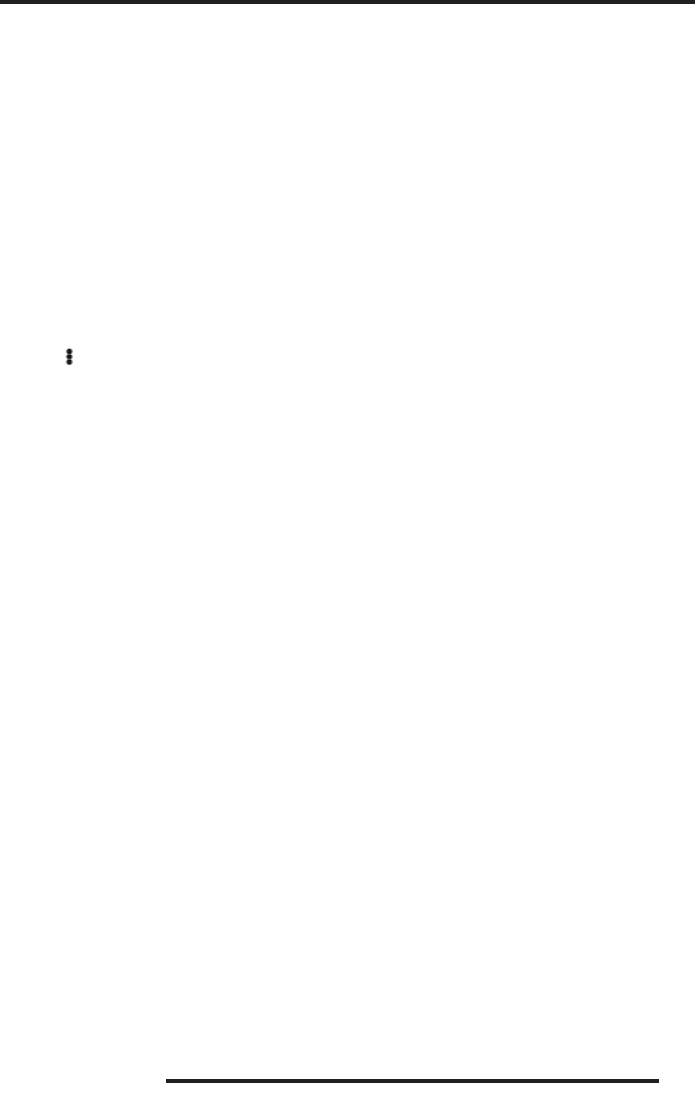
НАСТРОЙКИ ОБЩЕГО ДОСТУПА
ВВОД АДРЕСА
поиск. Когда отобразятся результаты поиска, кноп-
ками навигации выберите нужный и нажмите
Кнопками DE переведите курсор в адресную стро-
кнопку ОК, чтобы посмотреть более подробную
ку и нажмите кнопку ОК, чтобы на экране отобра-
информацию. Нажмите кнопку BACK, чтобы выйти.
зилась виртуальная клавиатура, с помощью кото-
рой вы сможете ввести нужный адрес. Кнопками
навигации выбирайте нужные символы на клавиа-
туре, для подтверждения нажимайте кнопку ОК.
Когда адрес будет введен, кнопками навигации вы-
берите «Go» на виртуальной клавиатуре и нажмите
кнопку ОК, чтобы перейти на сайт. Чтобы закрыть
виртуальную клавиатуру, нажмите кнопку BACK.
Кнопками DE выйдите из адресной строки.
МЕНЮ БРАУЗЕРА
Нажмите в верхнем правом углу экрана, чтобы
открыть меню браузера. В данном меню имеются
пункты Обновить, Вперед, Новая вкладка, Новая
вкладка в режиме инкогнито, Поиск по странице,
Домой, Сохранить, Информация о странице, Список
загрузок и Настройки.
Виртуальная клавиатура
Когда курсор находится в адресной строке или в
поле, которое требует ввода символов, нажмите
кнопку ОК, чтобы на экране отобразилась вирту-
альная клавиатура. Кнопками навигации выбирай-
те нужные символы на клавиатуре, для подтверж-
дения нажимайте кнопку ОК.
ПРИМЕЧАНИЕ:
Остальные функции браузера аналогичны
функциям браузеров, используемых на ком-
пьютерах.
ПОИСК
С помощью функции поиска можно находить филь-
мы, музыку, изображения на локальных ресурсах.
В главном меню телевизора кнопками навигации
выделите Search (Поиск) и нажмите кнопку ОК, что-
бы открыть строку поиска.
Переведите курсор в строку поиска и нажмите
кнопку ОК, чтобы на экране отобразилась вирту-
альная клавиатура. Кнопками навигации выбирай-
те нужные символы, для подтверждения нажи-
майте кнопку ОК. При необходимости выберите
определенный тип файлов. Когда курсор находится
в строке поиска, нажмите кнопку ОК, чтобы начать
27
Оглавление
- СОДЕРЖАНИЕ
- МЕРЫ БЕЗОПАСНОСТИ И МЕРЫ ПРЕДОСТОРОЖНОСТИ
- ПУЛЬТ ДИСТАНЦИОННОГО УПРАВЛЕНИЯ
- РАЗЪЕМЫ ТЕЛЕВИЗОРА И ИХ НАЗНАЧЕНИЕ
- ПОДКЛЮЧЕНИЯ
- ОСНОВНЫЕ ОПЕРАЦИИ
- ИСПОЛЬЗОВАНИЕ ФУНКЦИИ 3D
- НАСТРОЙКА ТЕЛЕВИЗОРА
- ФУНКЦИИ ЦИФРОВОГО ТЕЛЕВИДЕНИЯ
- НАСТРОЙКА ТЕЛЕВИЗОРА
- ДРУГИЕ ФУНКЦИИ
- НАСТРОЙКИ ОБЩЕГО ДОСТУПА
- ВОСПРОИЗВЕДЕНИЕ С НАКОПИТЕЛЬНЫХ УСТРОЙСТВ
- ЧИСТКА И УХОД
- ПОИСК И УСТРАНЕНИЕ ПРОСТЫХ НЕИСПРАВНОСТЕЙ
- ТЕХНИЧЕСКИЕ ХАРАКТЕРИСТИКИ
- ИНФОРМАЦИЯ О СЕРТИФИКАЦИИ






